Hoe de nieuwe diagnostische desktopviewer van Windows 10 te gebruiken
2 minuut. lezen
Uitgegeven op
Lees onze openbaarmakingspagina om erachter te komen hoe u MSPoweruser kunt helpen het redactieteam te ondersteunen Lees meer

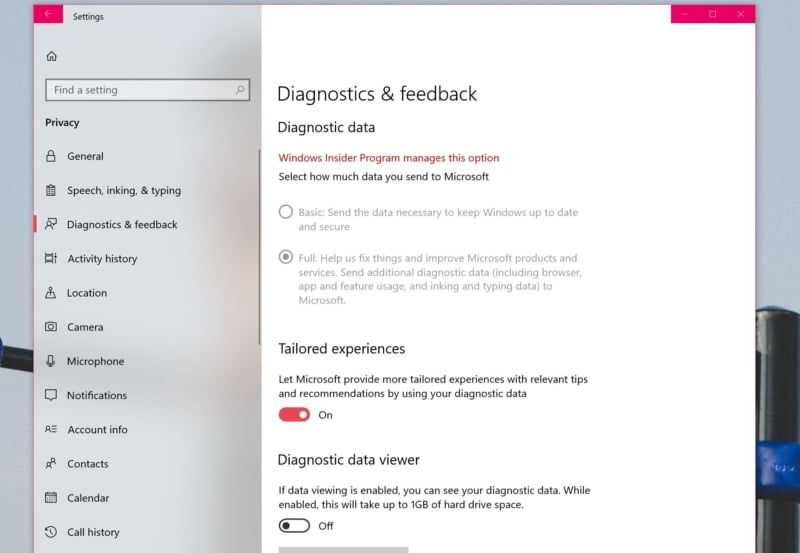
Het belang van de diagnostische gegevensviewer houdt verband met de manier waarop complottheorieën de neiging hebben om rond Windows 10 op te duiken en de verschillende telemetrie- en gegevensverzameling in de loop van de tijd.
Gebruikers zullen blij zijn te weten dat u nu precies kunt zien welke gegevens Microsoft van u verzamelt en uw angst om bespioneerd te worden wegneemt.
“Wij hechten veel waarde aan uw privacy. Het is onze inzet om volledig transparant te zijn over de diagnostische gegevens die van uw Windows-apparaten worden verzameld en u meer controle over die gegevens te geven.” schreef Dona Sarkar . van Microsoft, "De Diagnostic Data Viewer is een Windows-app waarmee u de diagnostische gegevens kunt bekijken die uw apparaat naar Microsoft verzendt, waarbij de informatie wordt gegroepeerd in eenvoudige categorieën op basis van hoe het door Microsoft wordt gebruikt."
Hier leest u hoe u de nieuwe gegevensdiagnoseviewer kunt inschakelen.
- Open de app Instellingen en ga naar Privacy > Diagnostiek en feedback
- Schakel onder Diagnostische gegevensviewer de schakelaar in. Het is standaard uitgeschakeld omdat het tot een beetje schijfruimte in beslag neemt.
U wordt gevraagd om de Diagnostic Data Viewer-app te downloaden van de Microsoft Store - Zodra dit is gebeurd, hebt u nu toegang tot uw diagnostische gegevens die door Microsoft zijn verzameld.
Microsoft heeft ook een extra wijziging aangebracht voor niet-beheerdersgebruikers in Windows 10. Gebruikers kunnen nu het gegevensniveau dat ze opgeven, wijzigen door basis- of volledige instellingen te selecteren. Het belangrijkste is dat dit nu kan worden gedaan, zonder toestemming van de pc-beheerder.
Hier is hoe.
- Open de app Instellingen en ga naar Privacy > Diagnostiek en feedback
- Selecteer onder Diagnostische gegevens basis of volledig om te beheren hoeveel gegevensaccount naar Microsoft verzendt.








